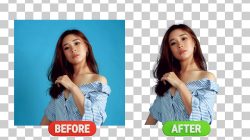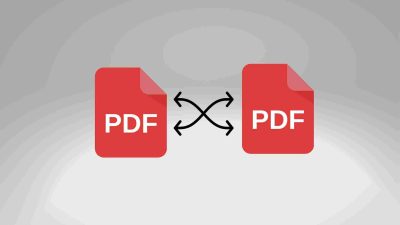Pada artikel ini sobat akan bisa menandatangani file PDF menggunakan aplikasi Adobe Acrobat Reader
Saat ini dokumen digital berbentuk PDF sudah banyak digunakan untuk berbagai keperluan resmi. Oleh karena itu, dokumen tersebut terkadang butuh untuk ditandatangani. Hanya saja, menandatangani dokumen digital tidak semudah dokumen konvensional.
Jika menggunakan iPhone, maka menandatangani dokumen digital PDF bukan hal yang sulit karena bisa menggunakan aplikasi bawaan bernama Markup. Namun berbeda jika menggunakan perangkat berbasis Android. Sebab, sobat membutuhkan bantuan aplikasi pihak ketiga untuk dapat menandatangani file PDF.
Tapi tenang saja itu bukan perkara sulit, karena pengguna Android bisa menggunakan berbagai aplikasi untuk dapat menandatangani PDF tersebut.
Bagaimana Cara Menandatangani PDF di HP Android?
Untuk dapat menandatangani PDF di HP Android, Sobat membutuhkan bantuan aplikasi bernama Adobe Acrobat Reader. Sebenarnya masih banyak aplikasi lainnya yang bisa digunakan seperti ILovePDF dan SmallPDF, Tapi di sini kita akan mengetahui cara menandatangani PDF menggunakan Adobe Acrobat Reader karena aplikasi ini termasuk yang paling gampang digunakan.
Sebagai informasi, Sobat tidak perlu mencetak dokumen tersebut terlebih dahulu alias bisa langsung menandatanganinya. Terlebih lagi aplikasi ini bisa diunduh gratis dari Google Play Store.
Tapi perlu diketahui, aplikasi Adobe Acrobat Reader ini adalah aplikasi Freemium, yaitu versi gratisnya hanya sebatas trial version, tapi tenang saja sobat bisa menggunakan aplikasi ini secara gratis kalau hanya digunakan untuk membuat tanda tangan digital.
Lantas bagaimanakah cara menandatangani PDF di HP Android? Yuk simak detail tata caranya di bawah ini.
Cara Menandatangani PDF di Android dengan Adobe Acrobat Reader
Sekarang ini membuat tanda tangan digital bukanlah hal yang sulit, karena sudah banyak aplikasi yang dapat mendukung hal tersebut, tanpa berlama-lama berikut adalah langkah-langkah menandatangani file PDF dengan mudah.
Unduh dan Instal Aplikasi Adobe Acrobat Reader
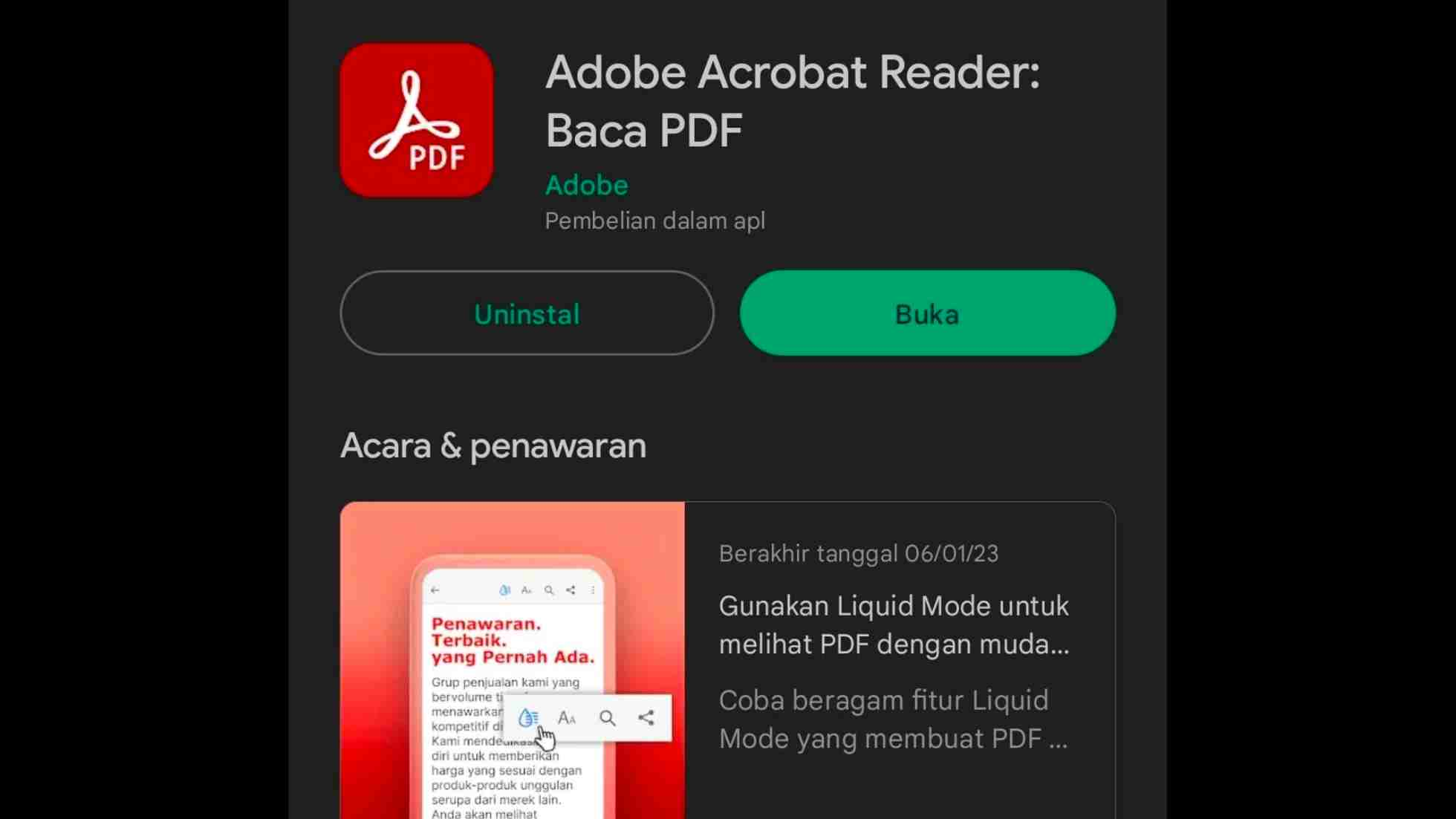
Langkah paling pertama yang perlu dilakukan adalah mengunduh aplikasi Adobe Acrobat Reader terlebih dahulu. Aplikasi ini bisa diunduh secara gratis dari Google Play Store melalui link unduhan ini. Hanya saja, pastikan koneksi internet dalam kondisi stabil agar proses unduhan berlangsung dengan lancar.
Setelah selesai mengunduhnya, langsung saja instal aplikasi tersebut di perangkat berbasis Android yang digunakan.
Login Akun Adobe Acrobat Reader
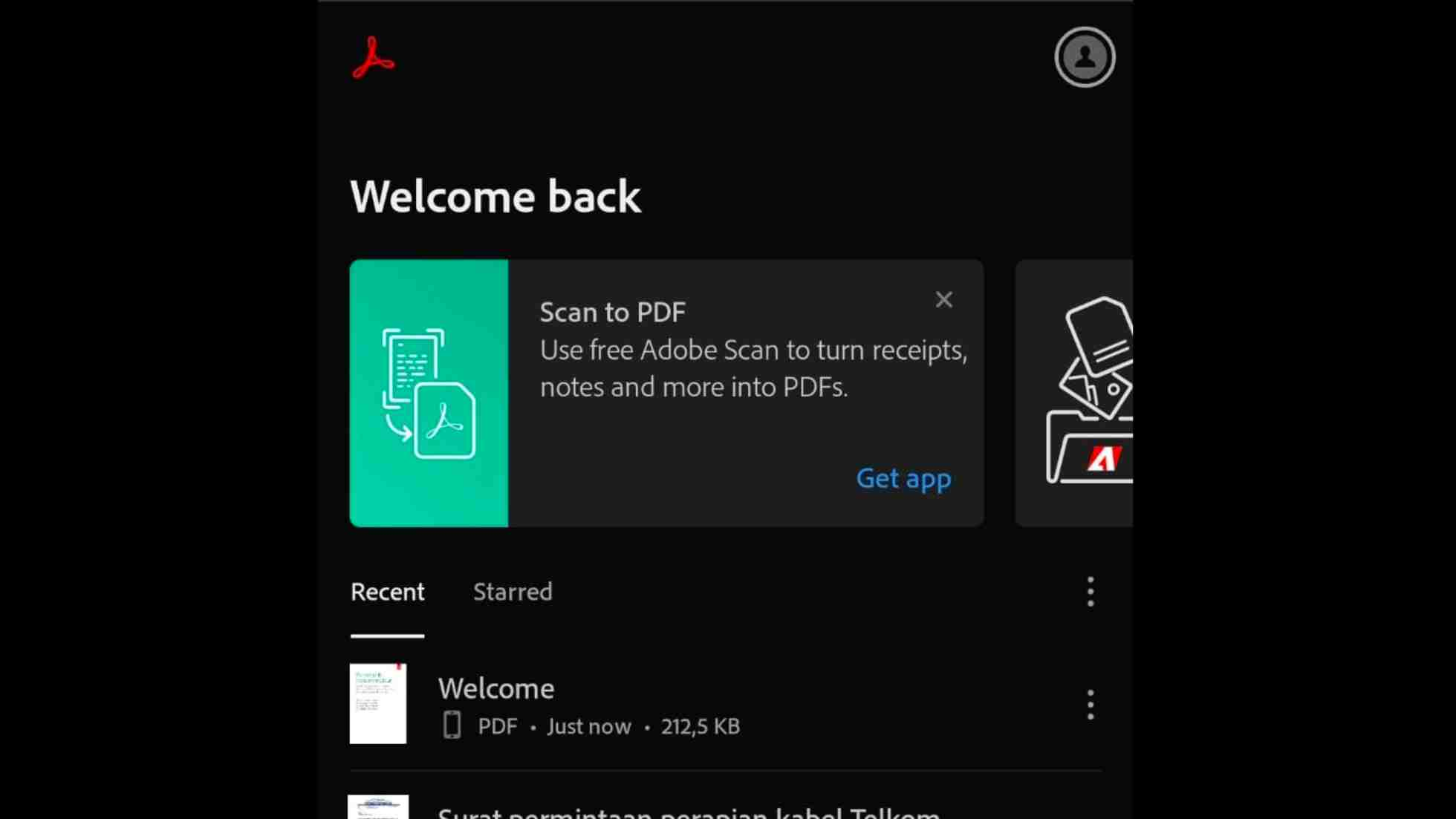
Langkah kedua yang perlu dilakukan adalah login akun. Jika belum memilikinya, tinggal lakukan pendaftaran akun terlebih dahulu.
Sebenarnya tidak perlu login untuk dapat menandatangani file PDF, jadi cukup membuka aplikasinya saja.
Ketuk ikon File
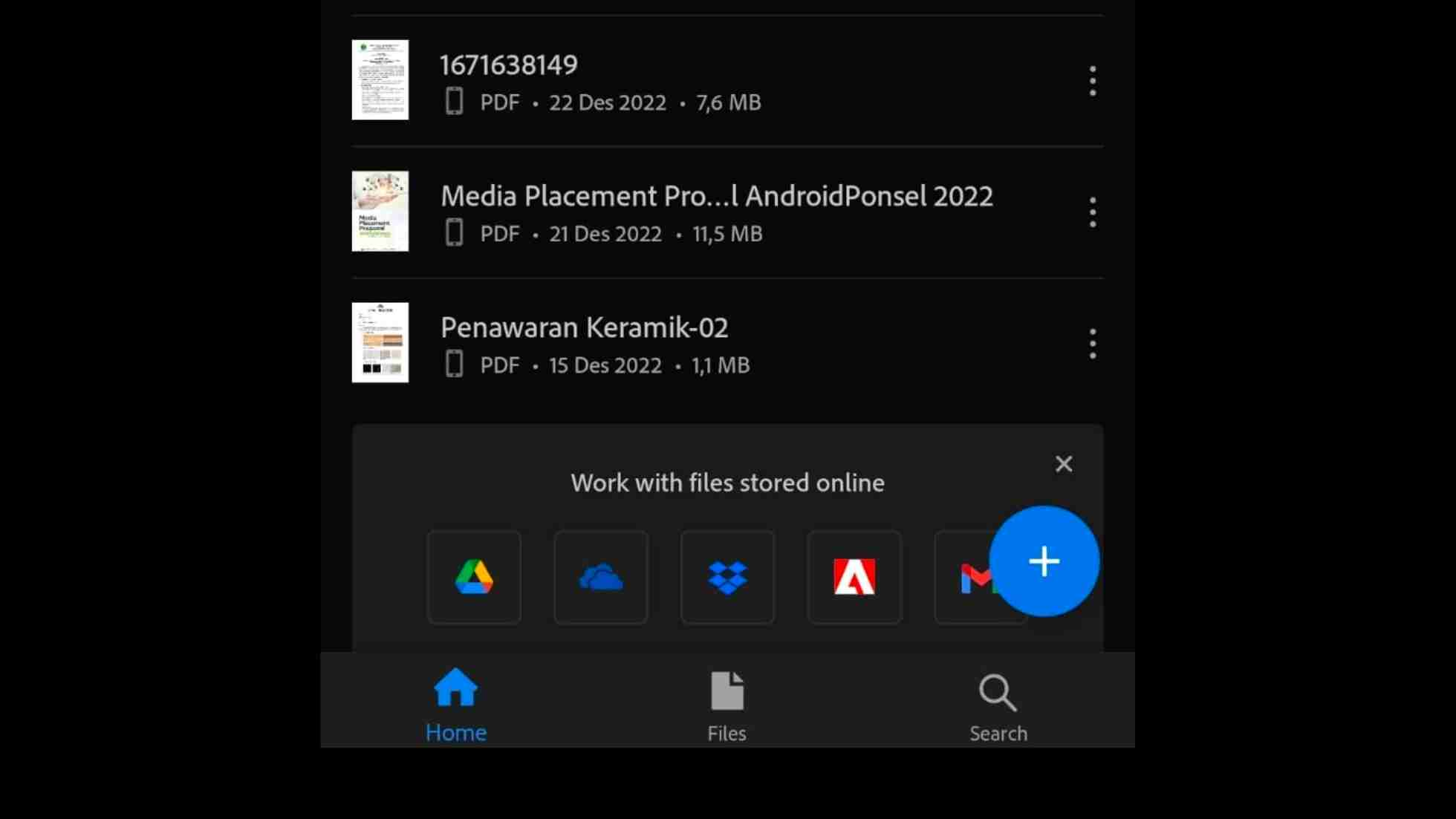
Setelah itu, sobat perlu ketuk ikon “File” yang terdapat di bagian bawah layar. Hal ini akan memberi akses ke file yang tersimpan di perangkat, baik yang tersimpan di Google Drive, OneDrive, Dropbox, dan Document Cloud Adobe. Sobat juga bisa mencari PDF yang dilampirkan ke Gmail.
Ketuk Ikon Edit
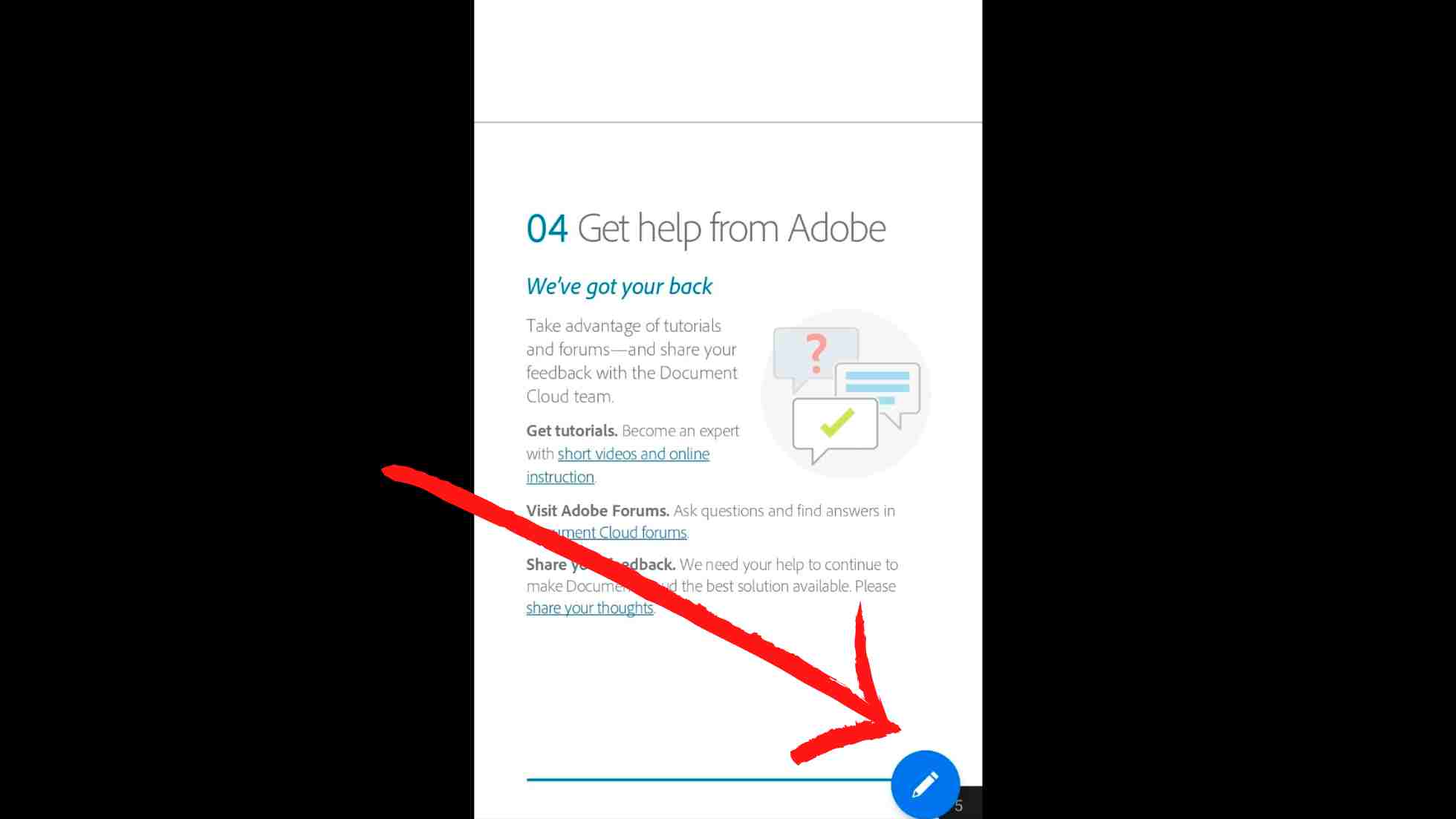
Setelah melakukan langkah-langkah di atas, lanjutkan dengan ketuk file PDF yang diinginkan untuk memunculkannya di Acrobat Reader. Setelah itu, ketuk ikon “Edit” yang terletak di bagian sudut kanan bawah.
Buat Tanda Tangan
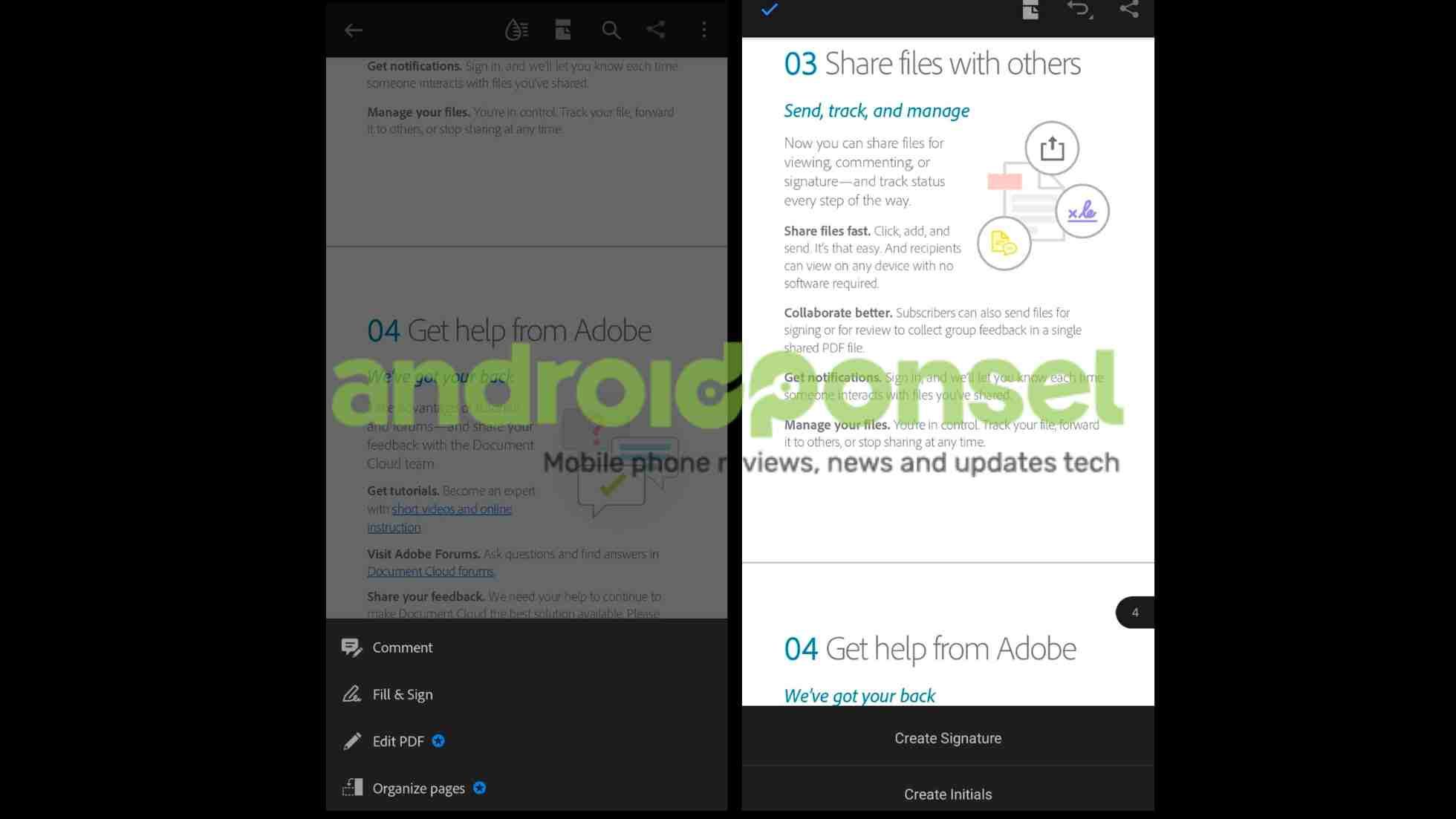
Selanjutnya, sobat perlu memilih “Fill & Sign”, lalu ketuk di ikon tanda tangan yang terletak di bagian kanan bawah. Setelah itu, pilih “Create Signature”.
Pilih Sign Here
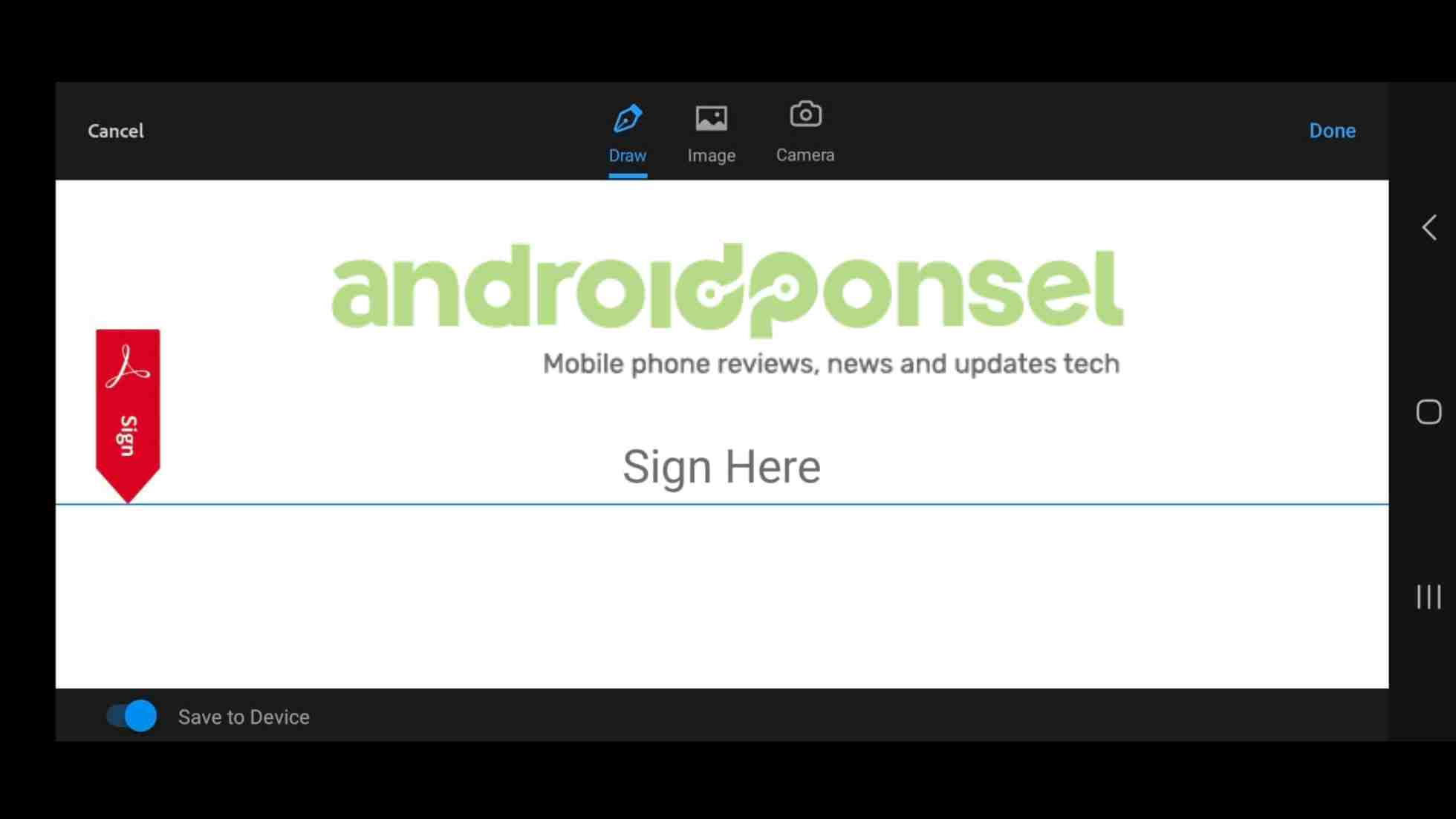
Nantinya akan melihat adanya kotak bertuliskan “Sign Here”. Kotak itu tempat membubuhkan tanda tangan. Setelah itu, masukkan tanda tangan atau gambar tanda tangan, lalu pilih “Selesai” yang terletak di bagian sudut kanan atas.
Atur Penempatan Tanda Tangan

Terakhir, tinggal kembali ke dokumen PDF, lalu ketuk area yang ingin tempatkan tanda tangan.
Bagaimana, ternyata cara menandatangani PDF di HP Android bukanlah hal yang sulit bukan? Kini sobat tidak bakal kesulitan lagi ketika suatu saat harus menandatangani dokumen penting berbentuk digital dalam format PDF.
Fitur Adobe Acrobat Reader
Sebenarnya Adobe Acrobat Reader bukan hanya mampu membuat tanda tangan pada file PDF saja, tapi juga memiliki fitur yang cukup lengkap.
Aplikasi ini bisa digunakan untuk editing file PDF termasuk melakukan editing teks, melakukan scan menggunakan kamera dan menjadikannya PDF, dan juga mengconvert PDF.
Tapi fitur-fitur tersebut hanya bisa didapatkan jika melakukan upgrade ke Adobe Acrobat Reader versi Premium dengan membayar secara tahunan ataupun bulanan.
Kalau hanya menggunakannya untuk menandatangani file PDF saja, sobat bisa menggunakan Adobe Acrobat Reader secara gratis.
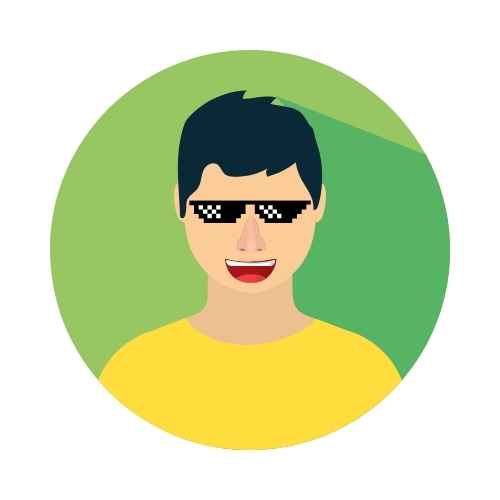
Ahmad, seorang ikonik yang sangat menyukai industri Game dan Kendaraan Listrik, bercita-cita ingin menjadi pakar teknologi untuk platform Android, iOS, dan Windows. Bermula dari ketertarikannya pada game sejak kecil, ia mendedikasikan dirinya untuk memahami dan mengembangkan teknologi game. Kecintaannya pada game bukan hanya terbatas pada aspek teknis, tetapi juga dalam mengulas gameplay, yang ia lakukan dengan penuh gairah dan ketelitian.
Info tech paling update! Ikuti kami di WhatsApp Channel & Google News, Jadilah bagian komunitas kami!